Sisällysluettelo
Windows 10:n ja Windows 8:n mukana tulee paljon oletusarvoisesti esiasennettuja sisäänrakennettuja sovelluksia. Näitä sisäänrakennettuja sovelluksia kutsutaan myös nimellä "provisioidut sovellukset", ja ne asennetaan ajastetusti jokaiselle uudelle käyttäjälle. Sisäänrakennettuja sovelluksia ei voi poistaa Windowsin graafisen käyttöliittymän kautta, kuten kaikkia muita nykyaikaisia sovelluksia, ja jos haluat poistaa ne järjestelmästäsi, sinun on käytettävä PowerShell-komentoja.
Aiemmassa ohjeessa näytimme, miten tiettyjä Windows Modern -sovelluksia voidaan poistaa. Tässä ohjeessa näytän, miten kaikki Windows 10:een tai Windows 8:aan perustuvassa tietokoneessa olevat (sisäänrakennetut) sovellukset voidaan poistaa kerralla.
Muista, että kun poistat modernin oletussovelluksen asennuksen PowerShellin avulla, poistat vain sovelluksen rekisteröinnin käyttäjätili(e)stä. Jos haluat poistaa (myös) sovelluksen asennustiedostot kokonaan, noudata tämän artikkelin ohjeita: Kuinka poistaa provisioidun sovelluksen asennuspakettitiedostot Windows 10, 8.
- Aiheeseen liittyvät artikkelit: Miten poistaa tiettyjä sovelluksia Windows 10:ssä.

Kaikkien esiasennettujen sovellusten poistaminen Windows 10:stä ja Windows 8:sta.
Vaihe 1. Avaa PowerShell järjestelmänvalvojan oikeuksilla.
1. Kirjoita Cortanan hakukenttään powershell *
Huomautus: Windows 8, 8.1: Paina " Windows " + " S " -näppäimillä avaat hakukentän ja kirjoitat powershell .
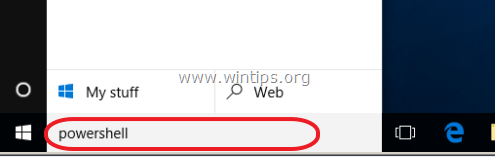
2. Klikkaa hiiren oikealla painikkeella Windows PowerShell tuloksista ja valitse Suorita järjestelmänvalvojana .
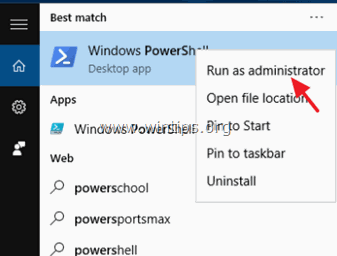
Vaihe 2. Poista kaikki sisäänrakennetut sovellukset Windows 10, 8.1 ja 8 OS:ssä.
Osa 1. Kaikkien oletusarvoisten sisäänrakennettujen sovellusten poistaminen tietystä käyttäjätilistä.Osa 2. Kaikkien oletusarvoisten sisäänrakennettujen sovellusten poistaminen kaikista käyttäjätileistä. Osa 1. Kaikkien oletusarvoisten (sisäänrakennettujen) sovellusten poistaminen tietystä käyttäjätilistä.
Ehdotus: Alla oleva komento poistaa kaikki nykyaikaiset sovellukset vain määritellystä tilistä. Mielestäni en suosittele kaikkien sisäänrakennettujen sovellusten poistamista, koska jotkin sovellukset ovat tärkeitä Windowsille, jotta se toimisi kunnolla.
- Jos haluat poistaa kaikki sisäänrakennetut sovellukset vain nykyinen tili antaa seuraavan komennon:
- Get-AppXPackage
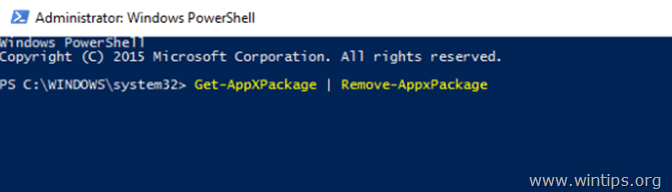
- Kaikkien oletusarvoisten Modernien sovellusten poistaminen tietty käyttäjätili anna seuraava komento:
- Get-AppxPackage -User Käyttäjänimi
Missä Käyttäjänimi : Kirjoita sen tilin käyttäjänimi, jonka profiilista haluat poistaa oletusarvoisesti asennetut sovellukset.
Esimerkki nro 1: Jos haluat poistaa kaikki käyttäjätilin "User1" oletusarvoisesti asennetut sovellukset henkilökohtaisessa (paikallisessa) tietokoneessa, sinun on kirjoitettava tämä komento:
- Get-AppxPackage -Käyttäjä User1
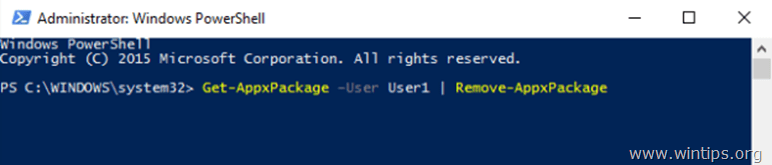
Esimerkki nro 2: Jos haluat poistaa kaikki käyttäjän "User1" oletusarvoiset sisäänrakennetut sovellukset tietokoneesta, joka kuuluu toimialueeseen nimeltä "WINTIPS", sinun on kirjoitettava seuraava komento:
- Get-AppxPackage -Käyttäjä WINTIPS\User1
Jos haluat palauttaa (asentaa uudelleen) kaikki sisäänrakennetut sovellukset tulevaisuudessa, lue tämä artikkeli: Oletusarvoisten sisäänrakennettujen sovellusten uudelleenasennus Windows 10:ssä.
Osa 2. Kuinka poistaa kaikki oletussovellukset (sisäänrakennetut sovellukset) kaikista käyttäjätunnuksista.
1. Voit poistaa kaikki oletussovellukset kaikilta käyttäjiltä Windows 10 -tietokoneessa antamalla seuraavan komennon PowerShell-ikkunassa (Admin) * :
Huomautuksia:
1. Alla oleva komento, jolla poistetaan kaikki sisäänrakennetut sovellukset kaikilta käyttäjätileiltä, ei toimi Windows 10 1803:ssa ja uudemmissa versioissa.
2. En suosittele kaikkien asennettujen sovellusten poistamista, koska jotkin sovellukset ovat tärkeitä Windowsin asianmukaisen toiminnan kannalta.
- Get-AppxPackage -AllUsers
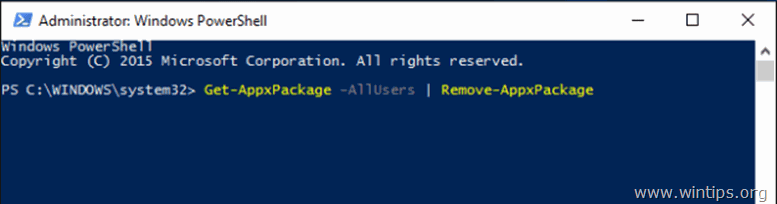
Lisäapua:
- Jos haluat poistaa kaikki sovellusten asennuspaketit (asennustiedostot), noudata tämän artikkelin ohjeita: Kuinka poistaa sovellusten asennuspakettitiedostot Windows 10, 8. Jos haluat palauttaa (asentaa uudelleen) kaikki sisäänrakennetut sovellukset tulevaisuudessa, lue tämä artikkeli: Kuinka asentaa uudelleen sisäänrakennetut oletussovellukset Windows 10:ssä.
Kerro minulle, onko tämä opas auttanut sinua jättämällä kommentti kokemuksestasi. Tykkää ja jaa tätä opasta auttaaksesi muita.

Andy Davis
Järjestelmänvalvojan blogi Windowsista





